 FaceTime
FaceTime
Z aplikacijo FaceTime lahko v računalniku Mac prek video in zvočnih klicev pokličete prijatelja ali skupino prijateljev. Z računalnikom Mac lahko uporabite tudi iPhone ali iPad na nove načine s FaceTime, s predajo klicev med napravami ali uporabo kamere iPhona kot spletne kamere.
Za FaceTime potrebujete zunanjo kamero in mikrofon. Dodatki so naprodaj posebej na spletnem mestu apple.com, v vaši lokalni trgovini Apple Store ali pri drugih prodajalcih.
Opravite klic FaceTime. Povežite fotoaparat in mikrofon z računalnikom Mac Pro, če želite opravljati video klice FaceTime. Kliknite New FaceTime, vnesite ime, telefonsko številko ali e-poštni naslov za osebo, ki jo želite poklicati, nato pa kliknite FaceTime. Če situacija ni primerna za video klic, kliknite pojavni meni in izmerite možnost FaceTime Audio, da opravite samo zvočni klic. Če ste povabljeni v klic FaceTime, se lahko pridružite samo s sliko, samo z videoposnetkom ali samo zvok.
Namig: Ko je video klic v teku, lahko okence s sliko v sliki povlečete v poljubni vogal okna aplikacije FaceTime.
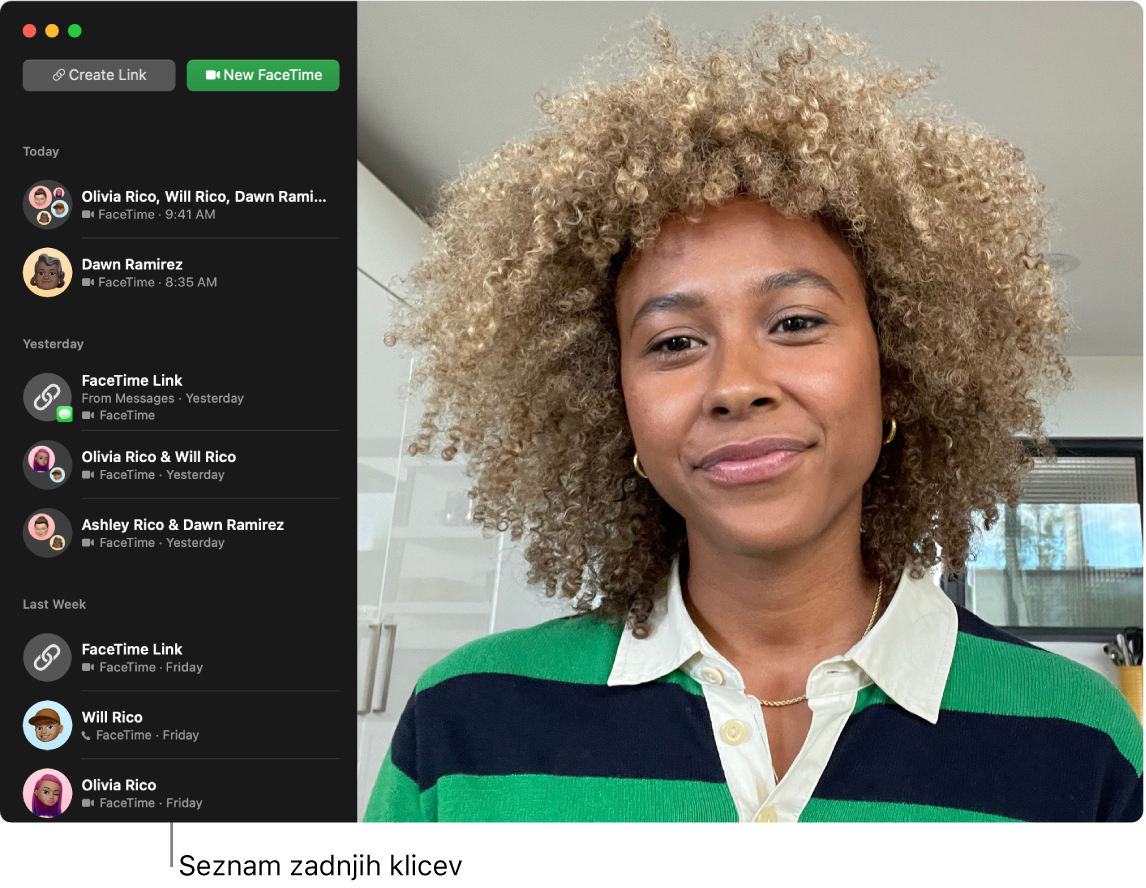
Predaja klica FaceTime. Začnite klic FaceTime na iPhonu, ko niste doma, nato pa predajte klic v računalnik Mac, ko se vrnete k mizi. Ali pa FaceTime klic iz računalnika Mac po potrebi predajte v drugo napravo. Če imate povezane slušalke Bluetooth, te prav tako preklopijo.
Za predajo klica FaceTime iz vašega iPhona ali iPada v računalnik Mac Pro, kliknite ![]() v menijski vrstici na računalniku Mac, kliknite Switch, nato pa kliknite Join v oknu FaceTime na računalniku Mac Pro. Za predajo klica FaceTime iz računalnika Mac Pro v iPhone ali iPad, tapnite
v menijski vrstici na računalniku Mac, kliknite Switch, nato pa kliknite Join v oknu FaceTime na računalniku Mac Pro. Za predajo klica FaceTime iz računalnika Mac Pro v iPhone ali iPad, tapnite ![]() v zgornjem levem kotu iPhona ali iPada, tapnite Switch, nato pa še enkrat tapnite Switch.
v zgornjem levem kotu iPhona ali iPada, tapnite Switch, nato pa še enkrat tapnite Switch.
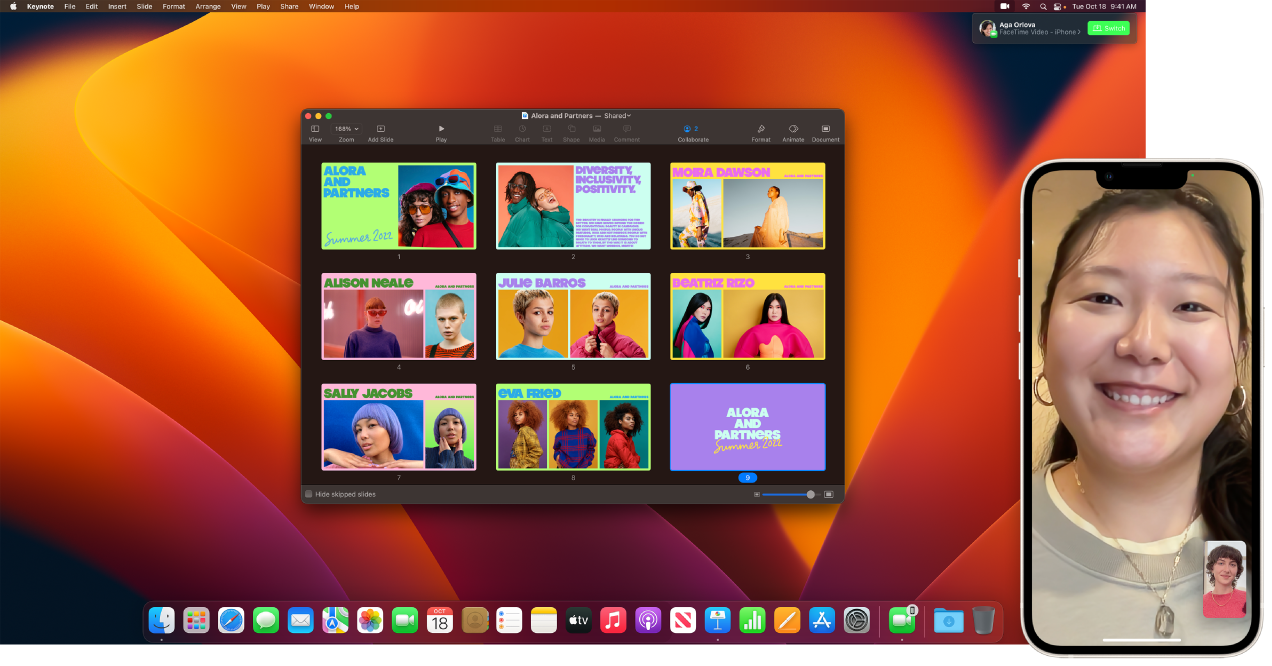
IPhone uporabljajte kot spletno kamero. Izkoristite moč kamere iPhona za klice FaceTime na računalniku Mac. iPhone naj v stabilnem in ležečem položaju – na primer, postavite ga v stojalo – z izklopljenim zaslonom in kamerami na hrbtni strani, obrnjenimi proti vam. V računalniku Mac, pojdite na FaceTime > Video, nato pa izberite iPhone s seznama. Pri iPhone 11 ali novejšem, vam kamera Ultra Wide omogoča, da uporabite Center Stage, kar pomeni, da klic ostane osredotočen na vas, ko se premikate. Druge video učinke lahko izberete tako, da kliknete ![]() v menijski vrstici, kliknete Video Effects in nato izberete med možnostmi, kot je način Portrait. Če želite izvedeti več, si oglejte Uporaba video učinkov v računalniku Mac.
v menijski vrstici, kliknete Video Effects in nato izberete med možnostmi, kot je način Portrait. Če želite izvedeti več, si oglejte Uporaba video učinkov v računalniku Mac.
Pokažite, kaj je pred vami. S pogledom Desk View, ko uporabljate iPhone kot spletno kamero za računalnik Mac Pro, lahko ne samo pokažete svoj obraz, ampak lahko delite, kaj je pred vami. Če želite deliti pogled Desk View v klicu FaceTime, nastavite vaš iPhone kot spletno kamero, nato pa kliknite Desk View v zgornjem desnem kotu okna FaceTime v računalniku Mac. Ali kliknite ![]() v menijski vrstici, kliknite Video Effects in izberite Desk View. S kontrolniki poravnajte mizo z oknom in kliknite Share Desk View. Če želite prekiniti skupno rabo pogleda Desk View, kliknite
v menijski vrstici, kliknite Video Effects in izberite Desk View. S kontrolniki poravnajte mizo z oknom in kliknite Share Desk View. Če želite prekiniti skupno rabo pogleda Desk View, kliknite ![]() v oknu Desk View. Pogled Desk View je na voljo za iPhone 11 ali novejši.
v oknu Desk View. Pogled Desk View je na voljo za iPhone 11 ali novejši.
Opomba: Za predajo klica FaceTime ali uporabo iPhona kot spletno kamero za računalnik Mac, morate imeti vklopljeno možnost Continuity Camera v nastavitvah AirPlay & Handoff na iPadu ali iPhonu, in morate biti prijavljeni v iPhone, iPad in računalnik Mac Pro z istim računom Apple ID. V iPhonu, iPadu in računalniku Mac morate vklopiti Bluetooth, WiFi in Handoff. Za dodatne zahteve in če želite izvedeti več, glejte Uporaba iPhona kot spletne kamere za računalnik Mac.
Uporabite FaceTime s skupino. V skupinski klic lahko povežete do 32 ljudi. Ustvarite edinstveno povezavo za skupno rabo s skupino. Kliknite Create Link. Kopirajte povezavo v odložišče ali jo delite neposredno s prijatelji v aplikacijah Messages ali Mail. Zdaj lahko uporabite povezavo, da se pridružite klicem FaceTime v napravah, ki niso naprave Apple.
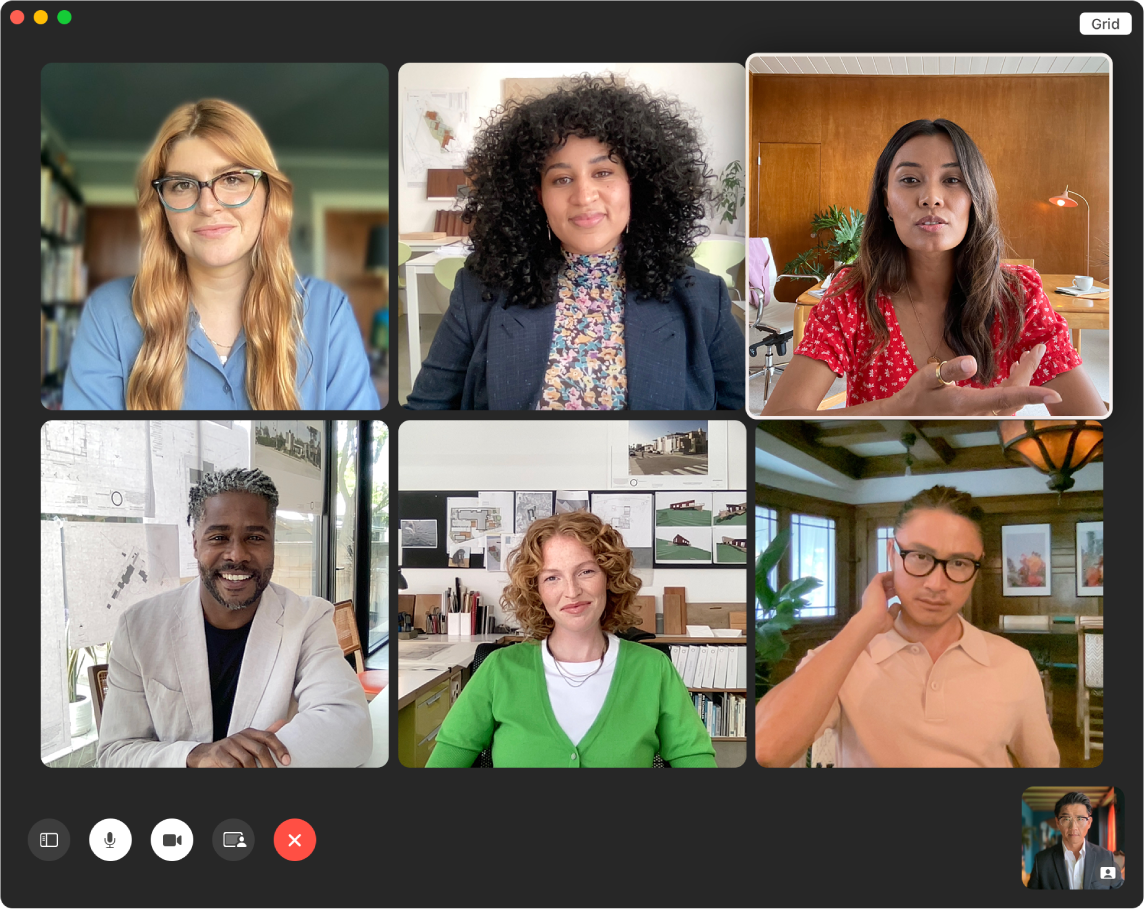
Namig: Dodajte povezavo FaceTime dogodku v aplikaciji Calendar, da klic razporedite za kasneje.
Prepoznavanje znakovnega jezika in Live Captions. Aplikacija FaceTime zazna, ko udeleženec uporablja znakovni jezik, in izpostavi to osebo med skupinskim klicem v aplikaciji FaceTime. Možnost FaceTime Live Captions zazna, kaj je povedanega, in predstavi napise v realnem času za aktivni zvočnik.
Glejte in poslušajte skupaj. Uporaba SharePlay za skupen ogled in poslušanje na računalniku Mac. Zaslon lahko delite tudi med klicem FaceTime. Za začetek kliknite ikono SharePlay ![]() . Glejte Delite izkušnje z aplikacijo SharePlay.
. Glejte Delite izkušnje z aplikacijo SharePlay.
Opomba: Nekatere aplikacije, ki podpirajo SharePlay, zahtevajo naročnino za sodelovanje. Nekatere funkcije in vsebina niso na voljo v vseh državah/regijah.
Vzpostavljanje telefonskega klica. Če imate iPhone z operacijskim sistemom iOS 8 ali novejšim, opravite telefonske klice v računalniku Mac prek aplikacije FaceTime. V Mac in iPhone morate biti prijavljeni z istim računom Apple ID, v obeh pa morate imeti tudi vključeno funkcijo. (V računalniku Mac odprite aplikacijo FaceTime, izberite FaceTime > Settings, nato pa izberite možnost »Calls from iPhone«).
Opomba: Vaš Mac Pro in iPhone morata imeti vzpostavljeno povezavo z internetom in istim omrežjem Wi-Fi, če želite klicati ali sprejemati klice v računalniku Mac. Za klicanje ali sprejemanje klicev v računalniku Mac Pro potrebujete tudi zunanji mikrofon.
Več informacij. Glejte uporabniški priročnik za aplikacijo FaceTime.